华为手机分屏怎么分屏,随着智能手机的不断发展,华为手机分屏功能成为了越来越多用户喜爱的功能之一,作为一项方便实用的功能,华为手机分屏能够让用户同时使用两个应用程序,提高工作和娱乐的效率。华为手机分屏到底如何操作呢?下面将为大家介绍一下华为手机分屏的具体步骤。无论是想在浏览网页的同时查看聊天信息,还是想在看视频的同时进行其他操作,华为手机分屏功能都能帮助用户实现多任务处理,让手机使用更加便捷。
华为手机分屏操作步骤
方法如下:
1.在机子屏幕中找到“设置”的按钮并用手指点一下将它打开。

2.进入设置中各类分项的界面,滑动往上翻。看到“智能辅助”的图标字样时,点下此框进入。
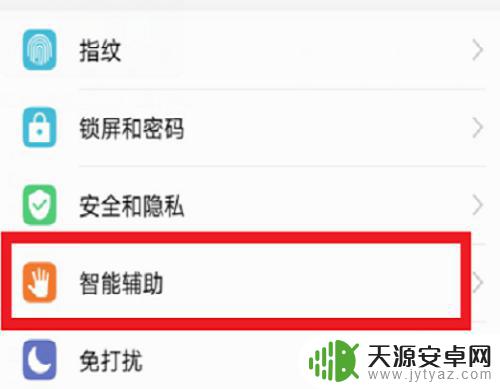
3.在系统控制下方的条框中,轻按打开“手势控制”的黑字。
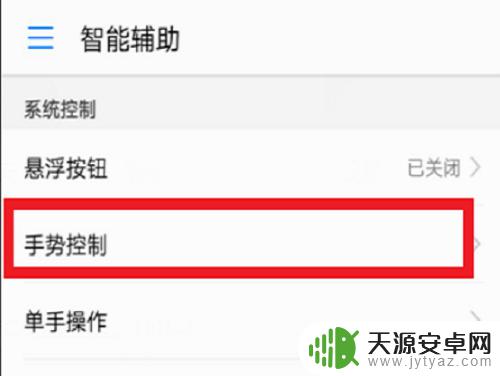
4.在指关节控制下方区域找到“分屏手势”这一项,如若后方是关闭状态。点击进去。
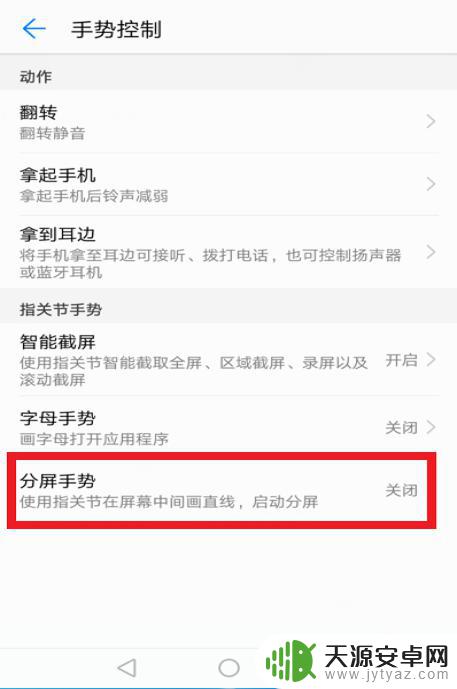
5.将手势按钮点开后,根据上方图案所示。需用手关节处对所分屏的区域进行划动。稍用力,轻触是没效果的。
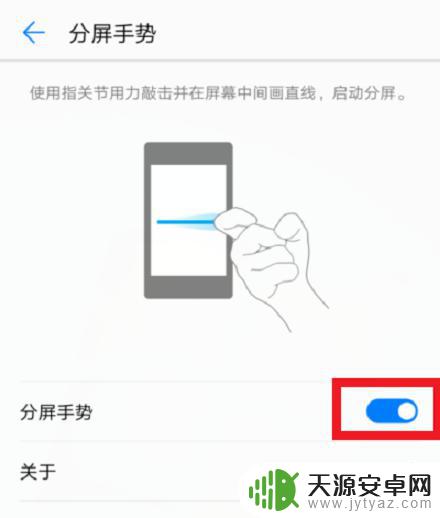
6.此为双屏效果,可以进行锁页和关掉,还能下拉蓝线重新形成单屏。
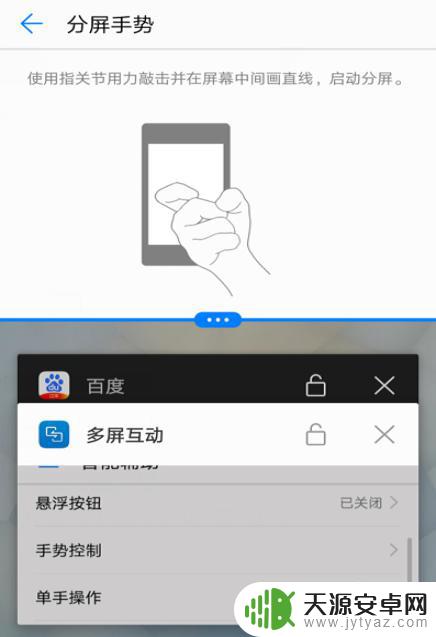
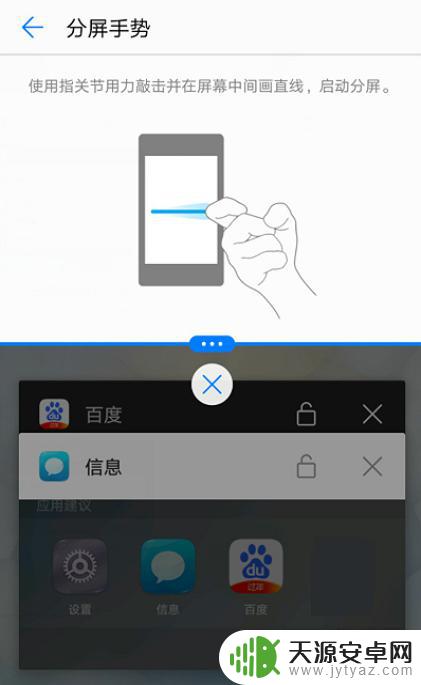
以上就是华为手机如何进行分屏的全部内容,有需要的用户可以按照小编的步骤进行操作,希望这些步骤对大家有所帮助。









